Как использовать FaceTime с пользователями Android и Windows
Наконец-то вы можете использовать FaceTime для звонков друзьям и родственникам на Android, Windows, Linux или других платформах, отличных от Apple. Все, что им нужно, – это простая веб-ссылка для подключения к FaceTime, никакого специального программного обеспечения или Apple ID не требуется. А благодаря сквозному шифрованию пользователи Windows и Android могут наслаждаться такой же безопасностью и конфиденциальностью, как и любой другой вызов FaceTime.
Как работает FaceTime с пользователями, не являющимися пользователями Apple
Прежде чем пользователи, не являющиеся пользователями Apple, смогут присоединиться к вашему звонку FaceTime, вы должны создать ссылку на звонок, а также указать людей, у которых будет разрешение на присоединение. Этой веб-ссылкой можно поделиться через текст, Slack или другие службы с кем угодно, использующим ПК с Windows или телефон Android.
Это работает в FaceTime на iOS 15, iPadOS 15 и macOS Monterey. Ссылки FaceTime не поддерживаются в более старых операционных системах Apple. Вы также должны иметь в виду, что вы не можете создать многоплатформенный групповой вызов FaceTime без устройства Apple.
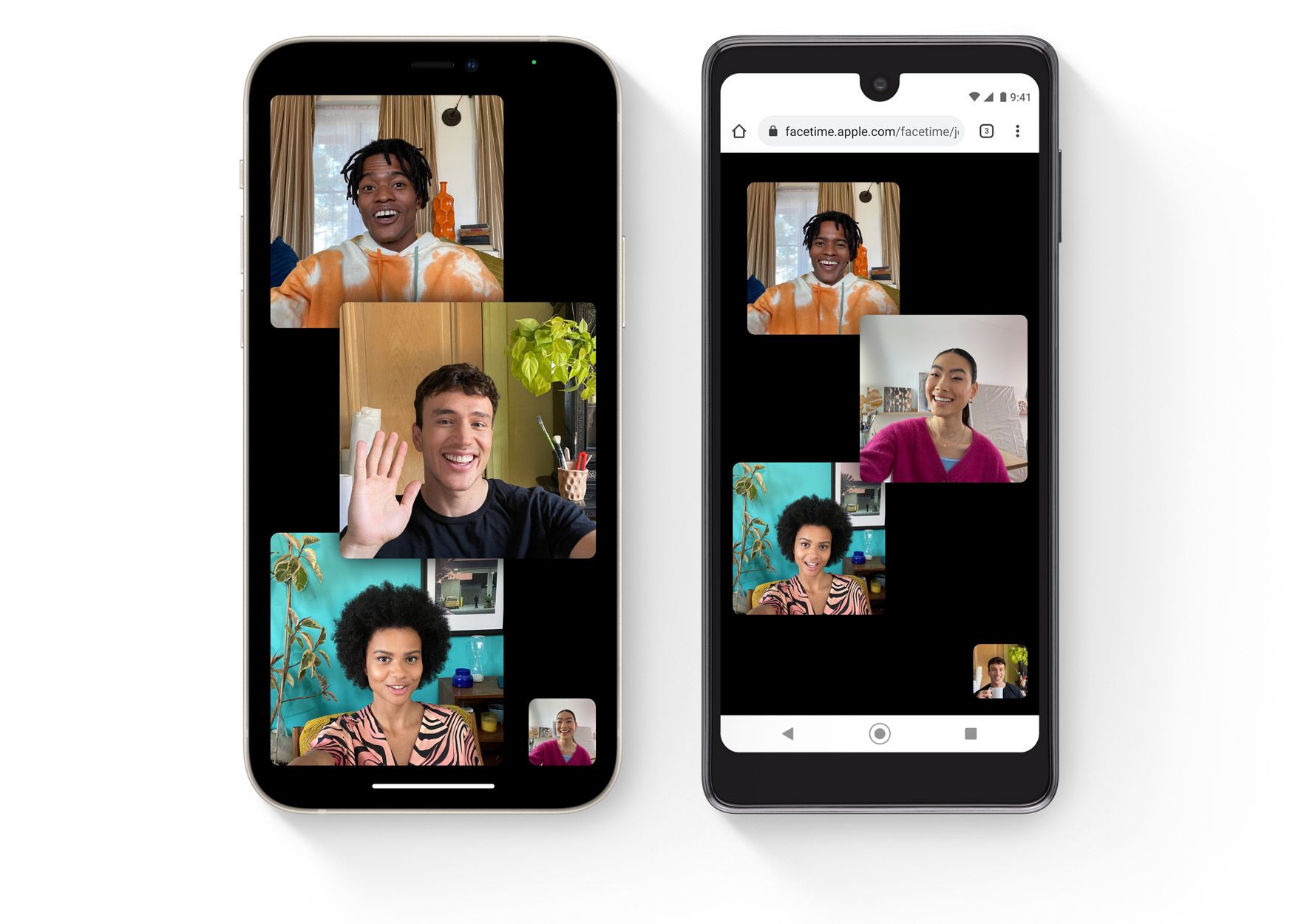
Создав вашу веб-ссылку FaceTime, другой абонент просто открывает ссылку в своем веб-браузере, чтобы присоединиться к разговору. Это довольно простой процесс, который не требует специального программного обеспечения, приложения или плагина для браузера, если сторона, присоединяющаяся к вызову со своего устройства Windows или Android, использует современный веб-браузер, такой как Chrome, Edge или Firefox.
Давайте рассмотрим шаги по созданию, планированию, совместному использованию и использованию FaceTime на платформах Android и Windows.
Как создать уникальную ссылку FaceTime
Вам необходимо создать уникальную веб-ссылку для пользователей Windows и Android, чтобы присоединиться к вашему звонку.
Откройте FaceTime на своем iPhone или iPad, затем выберите параметр « Создать ссылку» в верхней части интерфейса. Откроется общий лист. Теперь выберите « Добавить имя» в верхней части листа общего доступа, чтобы присвоить вызову FaceTime индивидуальное имя. Присвоение имени вызову упрощает различение нескольких запланированных вызовов.
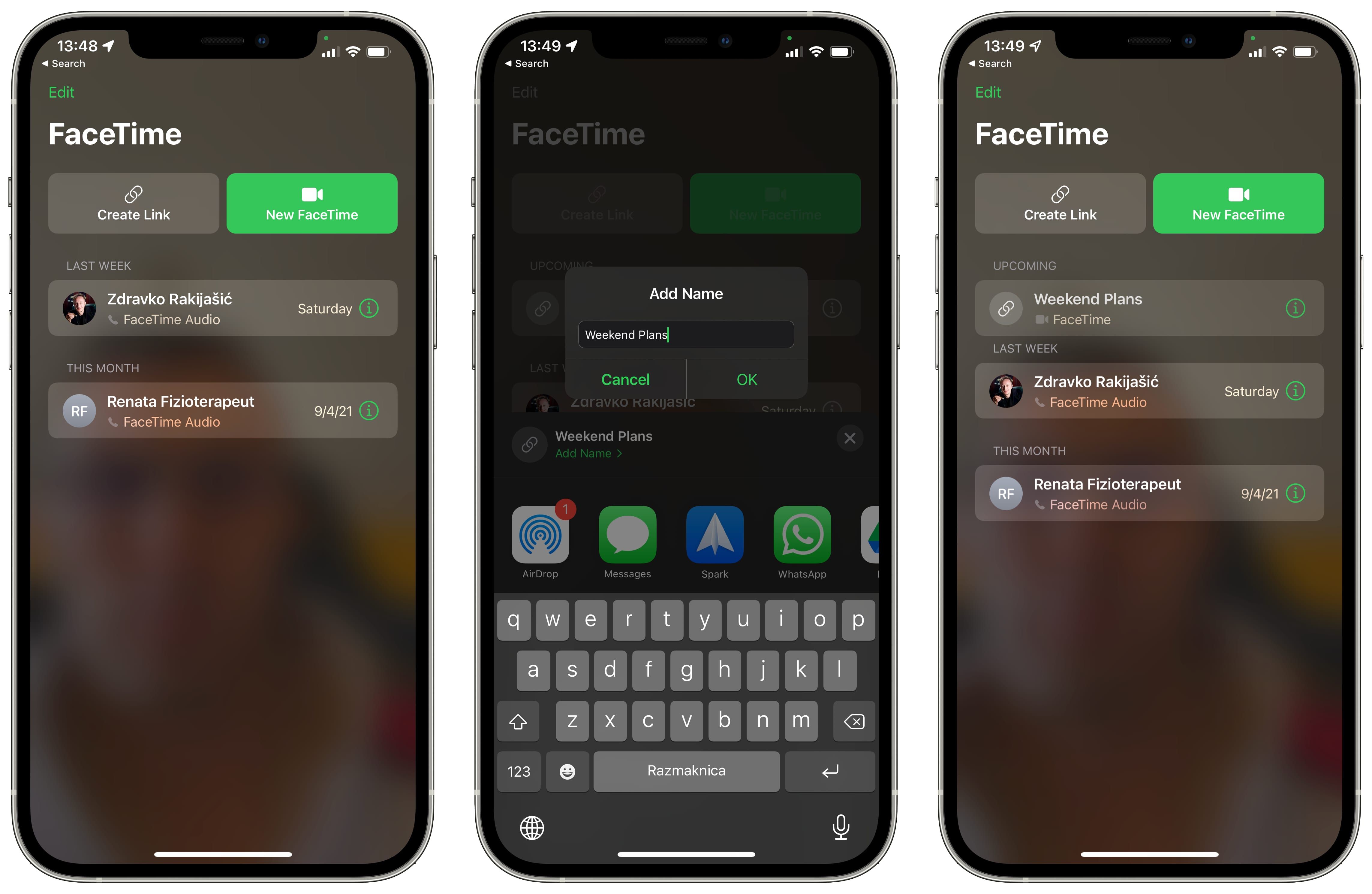
Назвав вызов, выберите « Копировать» в меню, чтобы вы могли вставить URL-адрес вызова FaceTime в «Сообщения», «Почту» или любые другие приложения. При желании вы можете создать ссылку для связанного события в приложении «Календарь». Это позволит всем точно знать, где и когда встретиться.
Нажмите X, чтобы закрыть общий доступ и завершить создание уникальной ссылки FaceTime (не забудьте добавить к звонку хотя бы одного человека). Вы можете найти все будущие вызовы FaceTime, перечисленные в разделе « Предстоящие» в приложении FaceTime на iPhone, iPad и Mac.
Как поделиться ссылкой FaceTime с другими
Теперь вы должны поделиться созданной ссылкой со всеми, кого хотите пригласить присоединиться к запланированному звонку. Чтобы поделиться ссылкой FaceTime, нажмите кнопку i рядом с вызовом в списке под заголовком «Предстоящие» , затем выберите опцию « Поделиться ссылкой» . На листе общего доступа выберите друзей или семью, чтобы отправить текст по ссылке, или выберите приложение, например Mail или WhatsApp, чтобы поделиться ссылкой через него.
Как начать запланированный звонок FaceTime
Если веб-ссылка FaceTime опубликована, фактический вызов не начнется, пока не будет инициирован вручную. Для этого коснитесь вызова, указанного под заголовком « Ближайшие», чтобы открыть полноэкранный режим FaceTime. Это дает вам возможность увидеть, как вы выглядите, и проверить, присоединились ли к звонку уже другие.
Чтобы начать запланированный звонок, нажмите зеленую кнопку Присоединиться в правом верхнем углу.
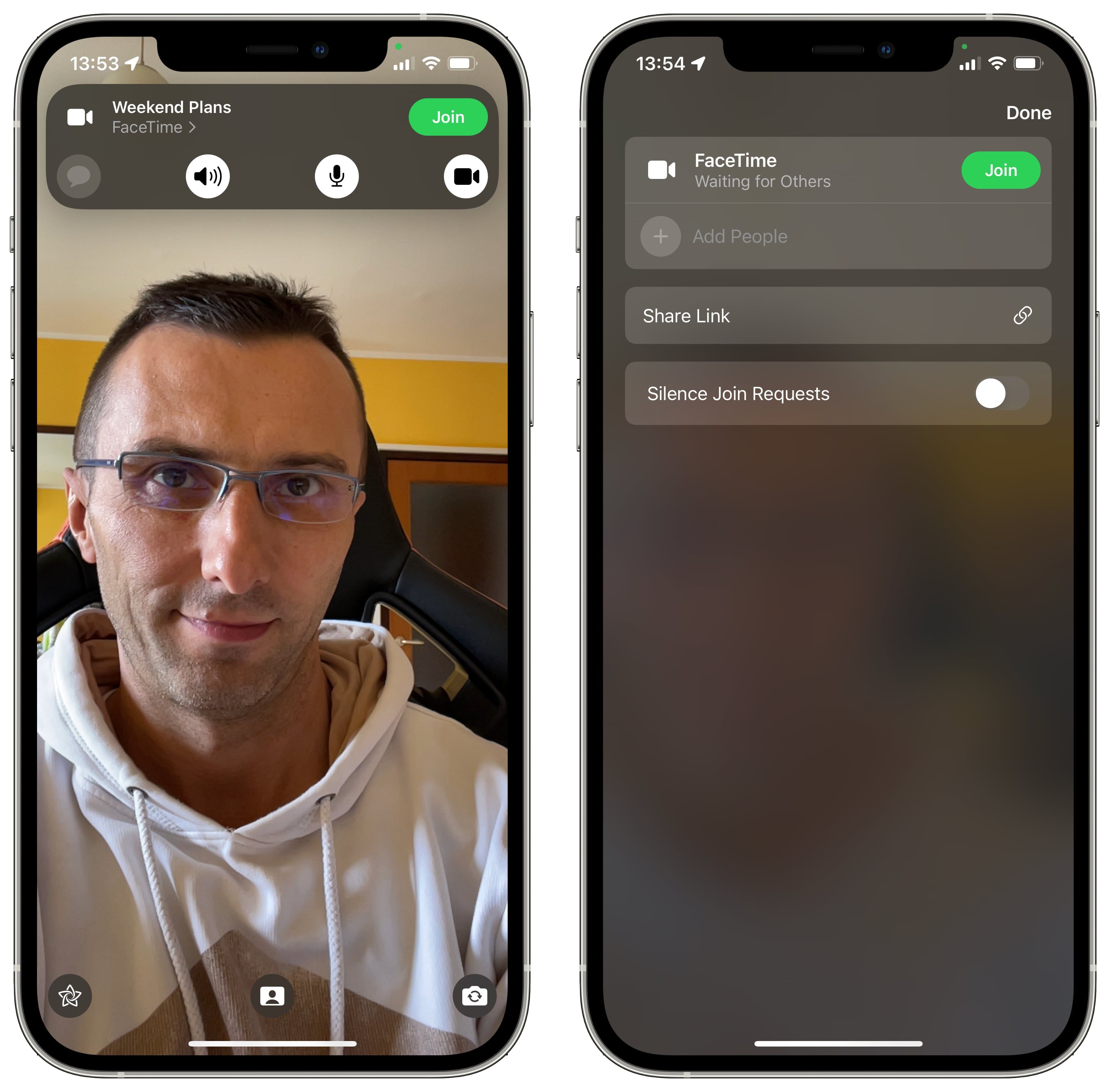
Чтобы завершить вызов FaceTime на устройстве Apple, коснитесь экрана вверху, чтобы открыть элементы управления FaceTime, и нажмите красную кнопку « Выйти» . Это завершит вызов, но ссылка на него будет по-прежнему активна для всех, кто хочет присоединиться к вызову, если вы перезапустите его в будущем.
Чтобы ссылка стала неактивной, необходимо удалить ее вручную.
Как удалить ссылку FaceTime
Ваша уникальная ссылка FaceTime остается активной до тех пор, пока не будет удалена вручную.
Чтобы удалить запланированную ссылку FaceTime, проведите по ней влево под заголовком « Предстоящие», чтобы открыть параметр « Удалить» . Коснитесь его, затем подтвердите операцию, выбрав « Удалить ссылку» во всплывающем диалоговом окне. Либо коснитесь i рядом с вызовом в списке, затем выберите « Удалить ссылку» .
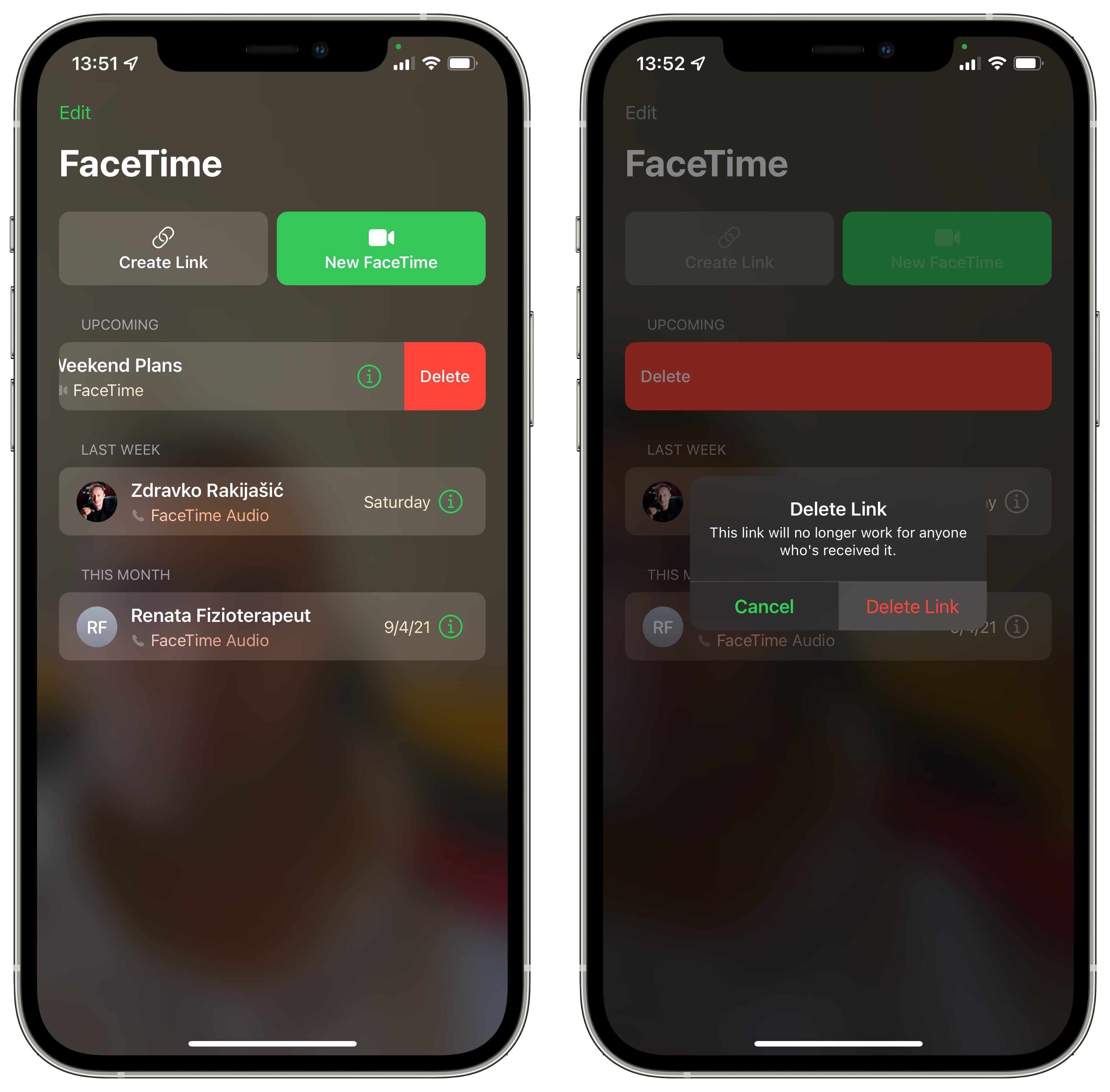
Удаление ссылки делает ее основной вызов неработоспособным для всех, с кем вы ею поделились.
Как присоединиться к звонку FaceTime с Android или Windows
Для пользователей Android и Windows FaceTime в браузере работает на удивление хорошо. Звонки зашифрованы, а качество видео и звука соответствует ожидаемому от FaceTime.
Чтобы присоединиться к предстоящему вызову FaceTime с устройства Android или Windows, пользователь, не являющийся пользователем Apple, должен щелкнуть ссылку, полученную от пользователя Apple, который запланировал вызов. Важно отметить, что пользователям, не являющимся пользователями Apple, не нужно создавать Apple ID, чтобы присоединиться к звонку, что устраняет существенный барьер.
Все участники звонка, не принадлежащие к Apple, должны будут ввести имя, которое они хотят использовать во время данного звонка FaceTime. Владелец звонка получит уведомление на своем устройстве Apple об ожидающем запросе. Даже если пользователь, не являющийся пользователем Apple, в этот момент видит свое прямое видео, другие стороны не увидят свое собственное, пока пользователь, не являющийся пользователем Apple, не будет одобрен.
После того, как владелец звонка допускает участника, не являющегося участником Apple, он немедленно присоединяется к звонку.
Чтобы завершить звонок, пользователи Android или Windows должны нажать кнопку « Завершить» . Вызов завершается автоматически после того, как пользователь Apple, создавший вызов, нажимает кнопку « Выйти» на своей стороне.
Являются ли многоплатформенные звонки FaceTime частными?
Звонки FaceTime с пользователями Windows или Android зашифрованы сквозным шифрованием, как и звонки от Apple к Apple. При настройке FaceTime на устройстве Apple вы можете выбрать номер своего мобильного телефона или адрес электронной почты в качестве идентификатора вызывающего абонента. Каждый раз, когда пользователь Windows или Android присоединяется к FaceTime по ссылке, он сможет увидеть ваш идентификатор вызывающего абонента.
Об этом стоит помнить. Может быть хорошей идеей использовать отдельный адрес электронной почты в качестве идентификатора вызывающего абонента при FaceTiming с друзьями не из Apple.
FaceTime должен был стать отраслевым стандартом
Когда Стив Джобс представил FaceTime как «еще один сюрприз» во время пресс-конференции iPhone 4 в 2010 году, он пообещал, что Apple будет сотрудничать с международными организациями по стандартизации, чтобы эта функция работала на платформах, отличных от Apple. Он даже предполагал, что FaceTime станет отраслевым стандартом.
К сожалению, этого не произошло, и нам еще предстоит выяснить, почему. Несмотря на отсутствие собственных приложений в Windows и Android и необходимость создания на устройстве Apple связи FaceTime в первую очередь, Apple, по крайней мере, предоставила пользователям, не являющимся пользователями Apple, минимально жизнеспособный продукт.